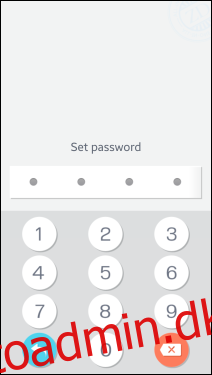Vi har alle en liste over apps, som vi foretrækker at holde væk fra nysgerrige øjne, mens vi bruger vores mobile enheder offentligt. Dette kan omfatte sociale medier og beskedapps, enhver app, der kan udføre økonomiske transaktioner, din foretrukne e-mail-klient, listen fortsætter. De fleste brugere tyr til at låse hele telefonen ned med en pinkode, adgangskode eller mønsterlås, hvilket hurtigt bliver en ekstra opgave. For dem, der hellere ikke vil indtaste en adgangskode, hver gang de låser enheden op, er der apps som ZDlock. Denne enkle app fra teamet bag ZDBox hjælper dig med at låse specifikke apps ned ved hjælp af tre forskellige metoder. Detaljer efter pausen.
Udover to konventionelle låsemetoder (PIN og mønster), lader ZDlock dig også oprette et ‘Fake Cover’ til en app, som viser en falsk nedbrudsskærm, når nogen forsøger at åbne den sikrede app. Derudover har appen en række temaer for at tilpasse låseskærmen, der vises, når du forsøger at få adgang til en PIN-kode eller mønsterbeskyttet app.
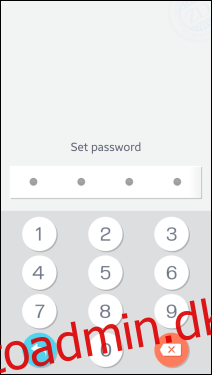
Ved lanceringen lader ZDlock dig vælge den sikkerhedsmetode, du vil bruge. Du bliver også bedt om at angive et sikkerhedsspørgsmål og svar, hvis du nogensinde glemmer den korrekte PIN-kode eller mønstersekvens og skal nulstille den.
Skærmen, hvor du kan låse eller låse dine ønskede apps op, består af to faner; Ulåst og låst. Når du trykker på hængelåsikonet ved siden af et element under fanen Ulåst, flyttes det til listen Låst. For at låse appen op igen skal du blot gå til fanen Låst og trykke på hængelåsikonet.
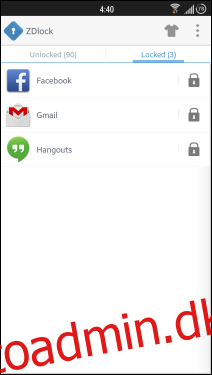
For at bruge Fake Cover-funktionen, som jeg nævnte tidligere, skal du først have den aktiveret fra appens Indstillinger-skærm. Når det er gjort, skal du navigere tilbage til skærmen med låste apps og glide en app til venstre for at skjule den under falsk cover. For at deaktivere Fake Cover for den app skal du blot skubbe det til venstre igen. Når denne funktion er aktiveret for en app, vises dialogboksen med tvungen lukning, hver gang den app åbnes. Du kan komme forbi denne dialog ved at trykke længe på OK-knappen.
Du finder også muligheden for at skifte mellem skind på låseskærmen i menuen Indstillinger.
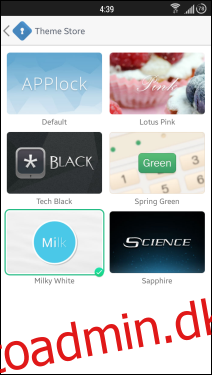
Appen er tilgængelig gratis i Google Play Butik, og du kan downloade den til din enhed fra linket nedenfor.
Installer ZDlock fra Play Butik